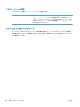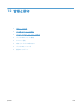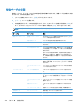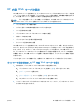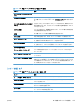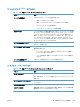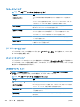HP LaserJet Enterprise M4555 MFP Series-User's Guide
Table Of Contents
- 製品の基本情報
- コントロール パネルのメニュー
- Windows 用ソフトウェア
- Mac でのプリンタの使用
- 接続
- 用紙および印刷メディア
- サプライ品の管理
- 印刷タスク
- Windows で印刷ジョブをキャンセルする
- Windows での基本的な印刷タスク
- Windows でのその他の印刷タスク
- スリープ復帰時 USB 印刷
- コピー
- ドキュメントのスキャンおよび送信
- ファックス
- ファックス機能を設定する
- ファックスの設定
- ファックスを使用する
- ファックスの問題の解決
- 管理と保守
- 問題の解決
- サプライ品とアクセサリ
- サービスおよびサポート
- 製品の仕様
- 規制に関する情報
- 索引

HP 内蔵 Web サーバの使用
HP 内蔵 Web サーバーを使用すると、プリンタのコントロール パネルの代わりにコンピュータを使
って、プリンタのステータスの確認、プリンタのネットワーク設定の構成、印刷機能の管理を行えま
す。HP 内蔵 Web サーバーを使用して実行できる機能の例を次に示します。
注記: プリンタを直接コンピュータに接続
している場合は
、HP 内蔵 Web サーバの代
わりに
HP
Easy Printer Care ソフトウェアを使用してプリンタのステータスを
表示します
。
●
プリンタのステータス情報の表示
●
サプライ品すべての寿命の確認と新しいサプライ品の注文
●
トレイ設定の表示と変更
●
プリンタのコントロール パネルのメニューの表示と変更
●
内部ページの表示と印刷
●
プリンタとサプライ品に関する通知の受信
●
ネットワーク設定の表示と変更
HP 内蔵 Web サーバーを使用するには、Microsoft Internet Explorer 5.01 以降、または Windows、
Mac OS、および Linux (Netscape のみ) 向けの Netscape 6.2 以降をインストールする必要があり
ます。HP-UX 10 と HP-UX 11 では、Netscape Navigator 4.7 が必要です。HP 内蔵 Web サーバ
は、プリンタが IP ベースのネットワークに接続されている場合に機能します。IPX ベースの接続で
は機能しません。HP 内蔵 Web サーバを起動して使用する場合は、インターネットに接続する必要
はありません。
プリンタをネットワークに接続すると、自動的に HP 内蔵 Web サーバが使えるようになります。
ネットワーク接続を使用して HP 内蔵 Web サーバーを開く
1. 次の手順で、プリンタの IP アドレスまたはホスト名を識別します。
a. プリンタのコントロール パネルの [ホーム] 画面で、[管理] ボタンをタッチします。
b. [レポート] メニューを開きます。
c. [プリンタ設定ページ] メニューを開き、[印刷] をタッチします。
d. HP Jetdirect ページで IP アドレスまたはホスト名を検索します。
2. コンピュータの Web ブラウザのアドレスまたは URL フィールドに、プリンタの IP アドレス
またはホスト名を入力します。
JAWW
HP 内蔵 Web サーバの
使用
255